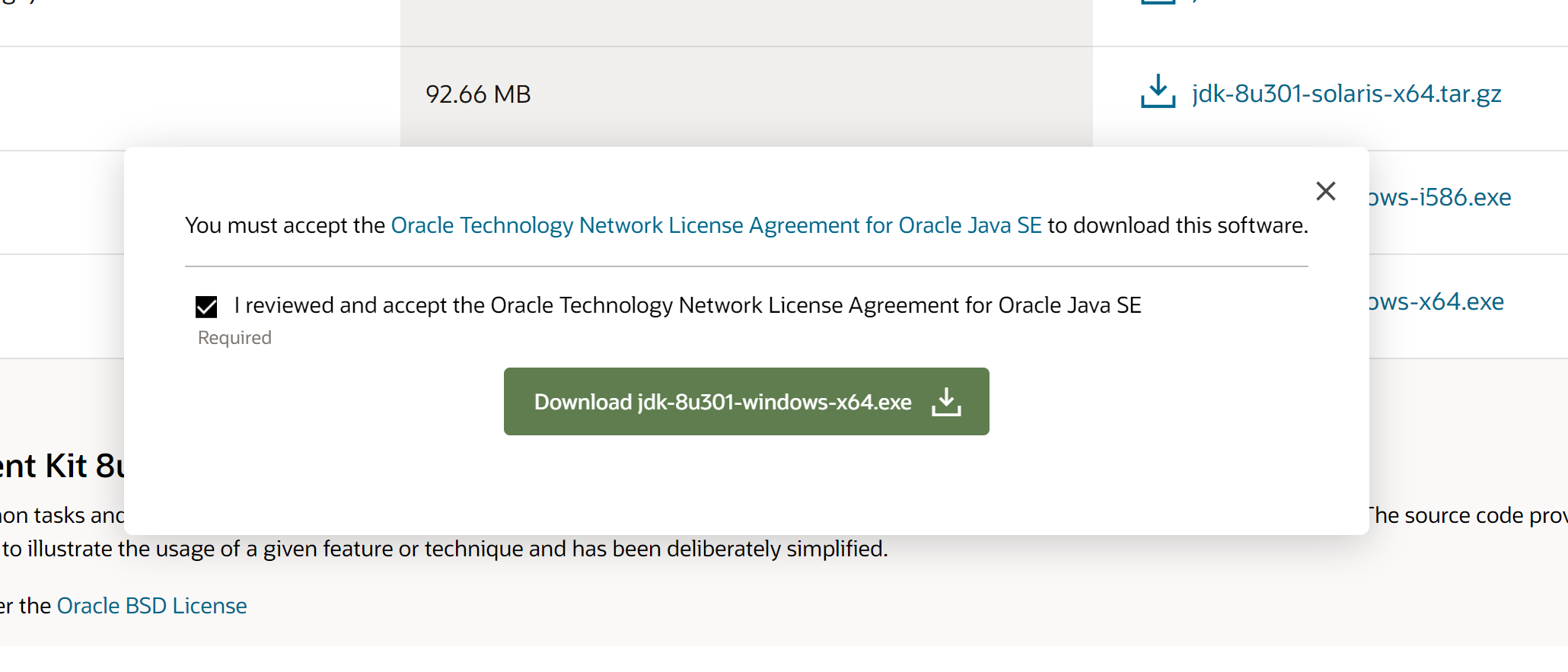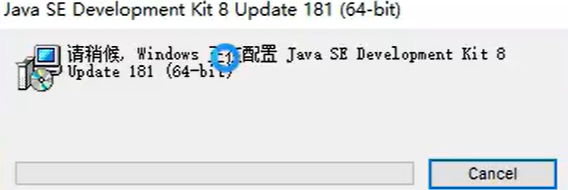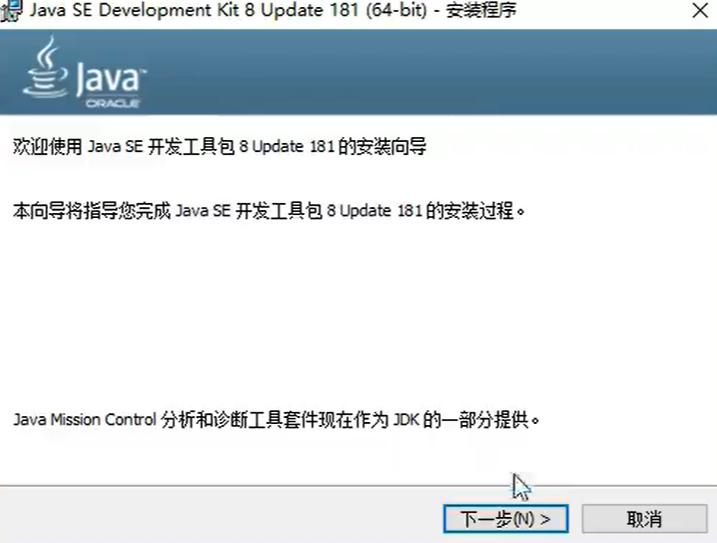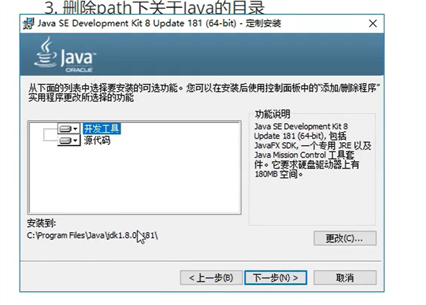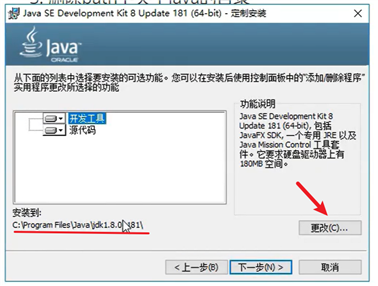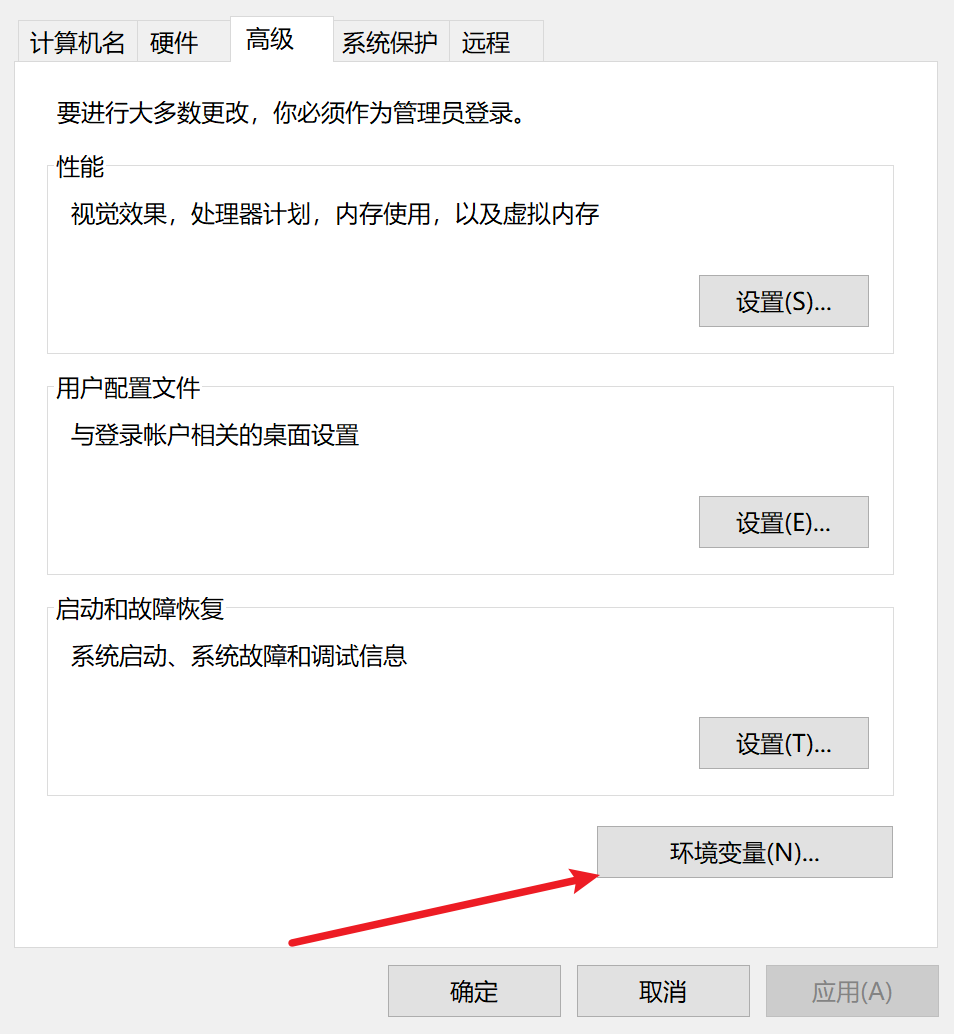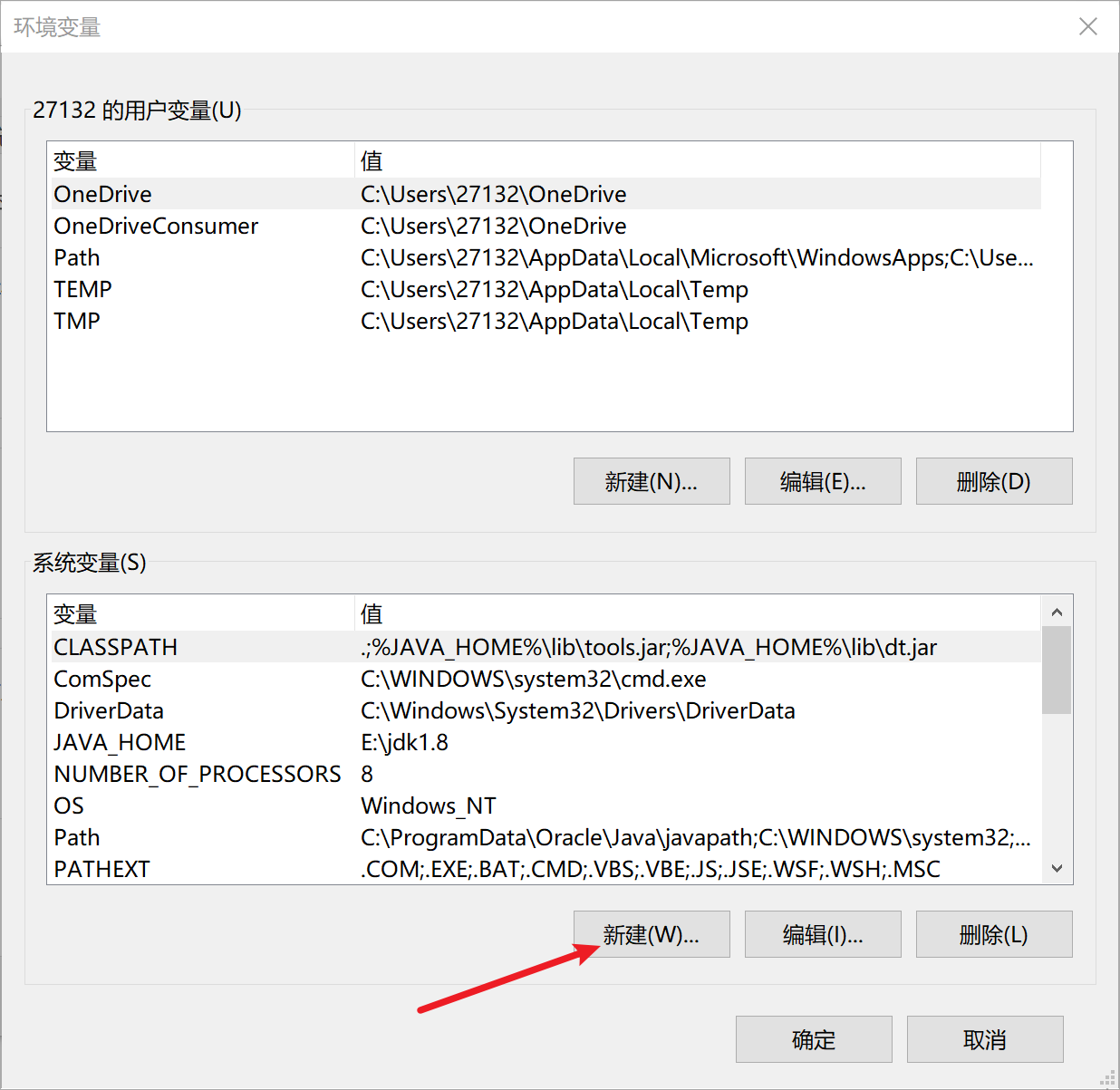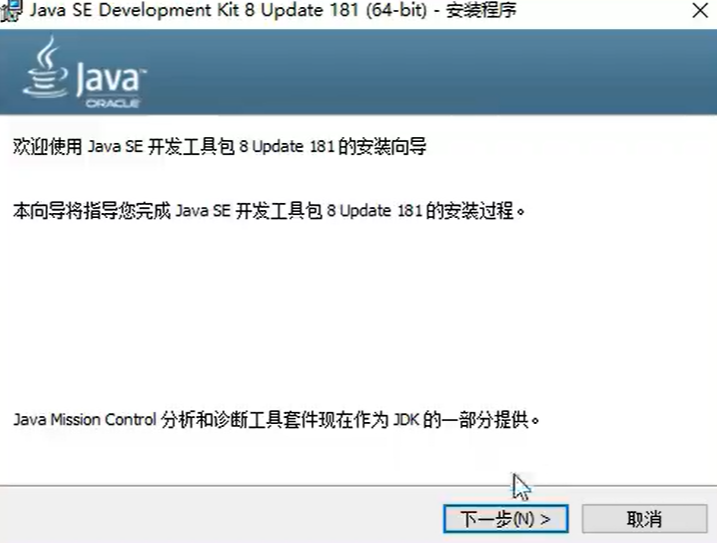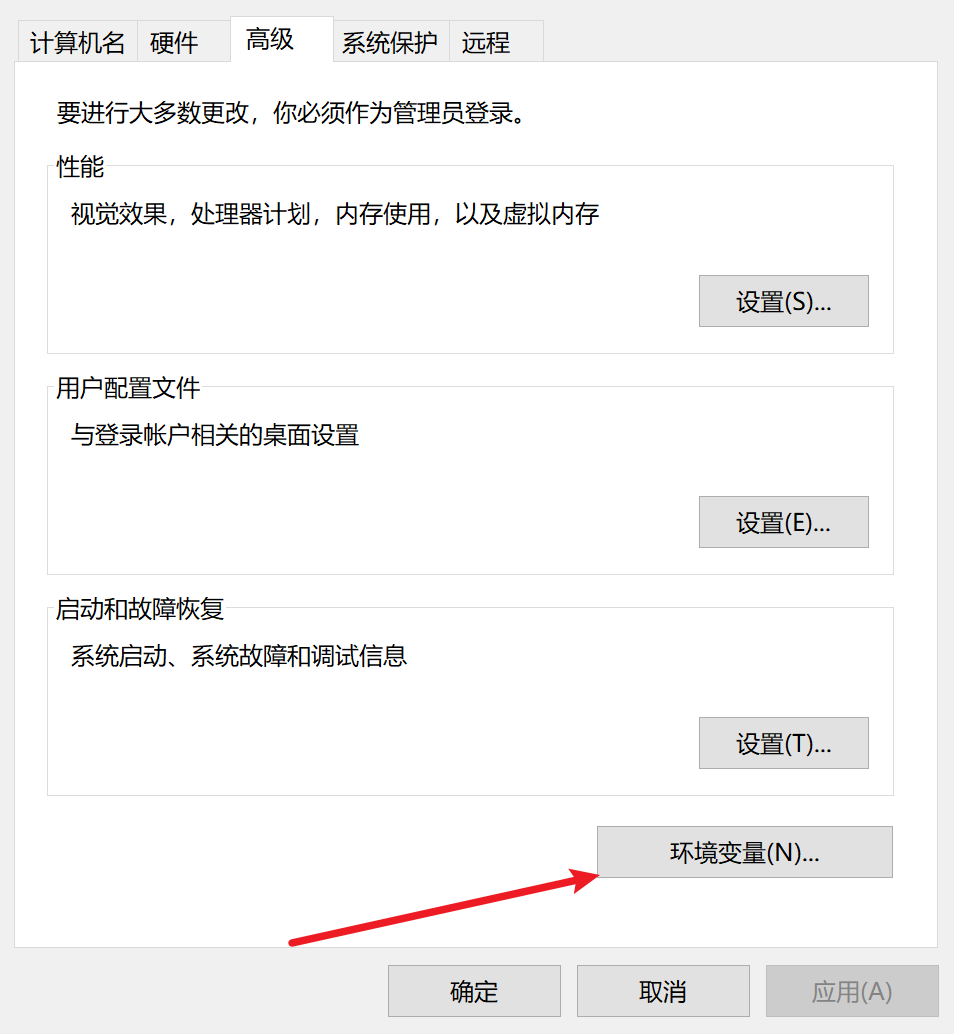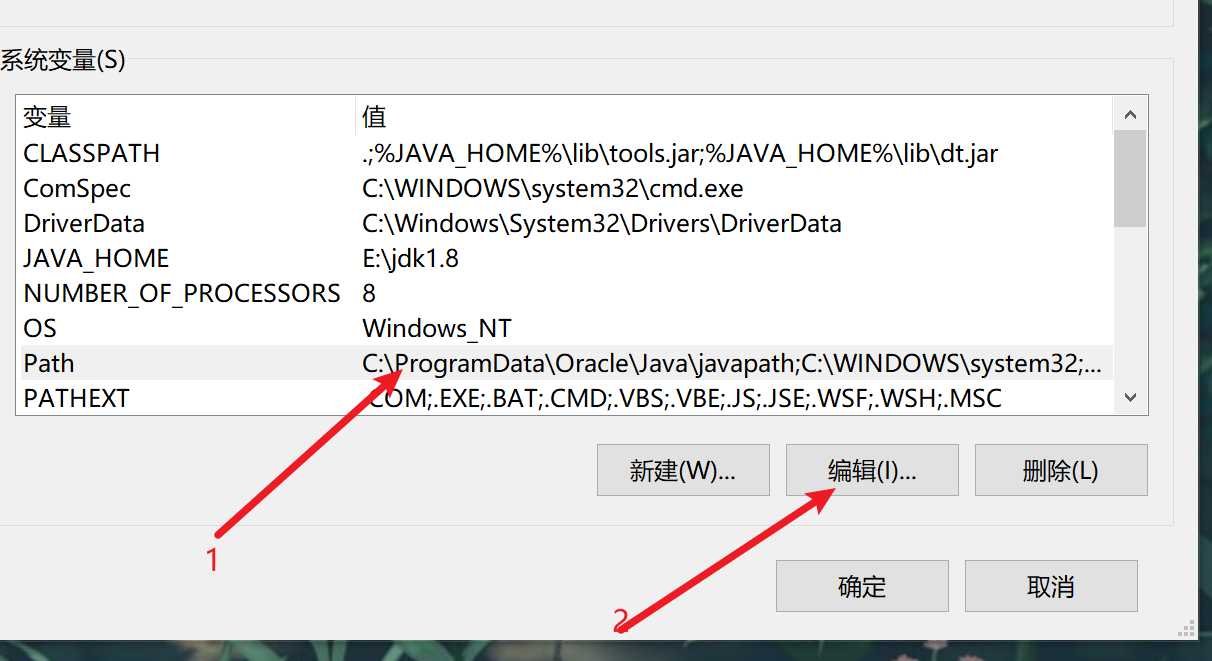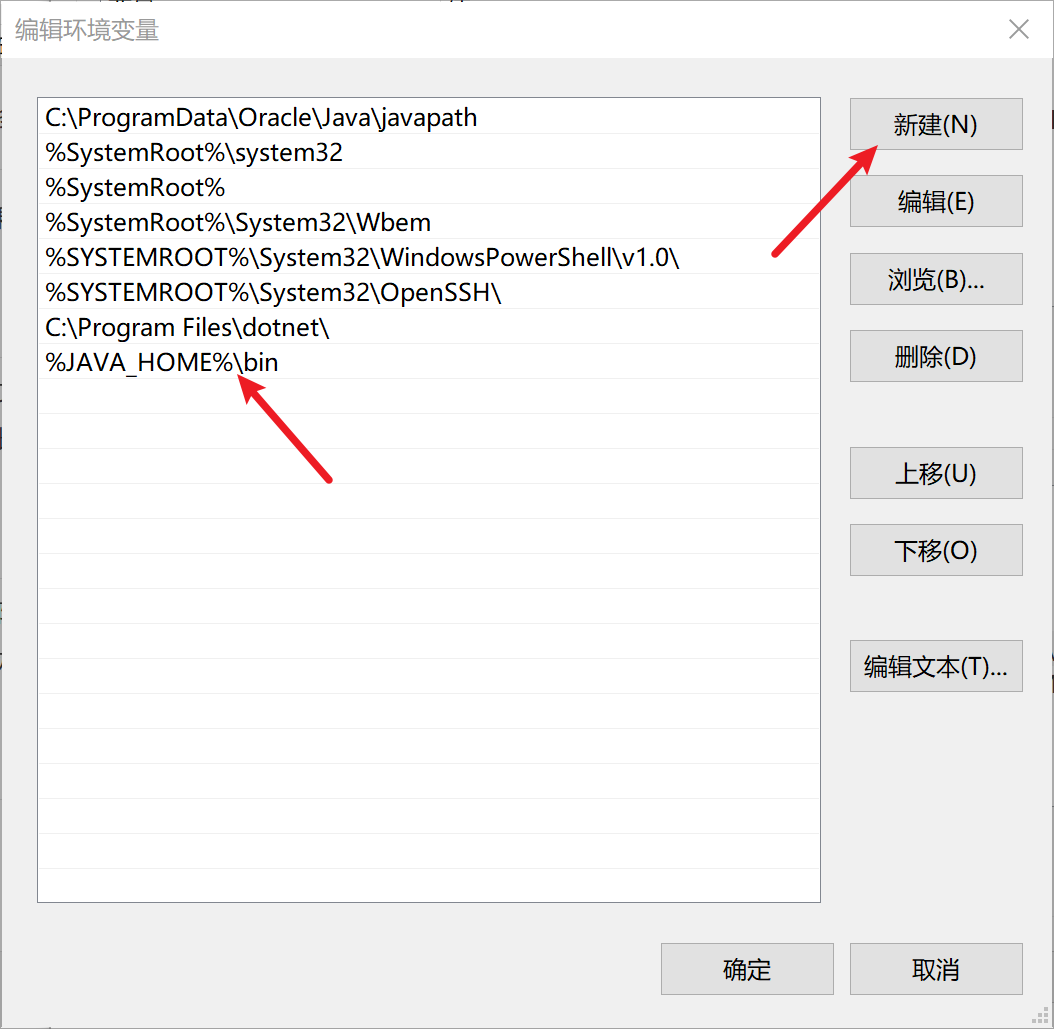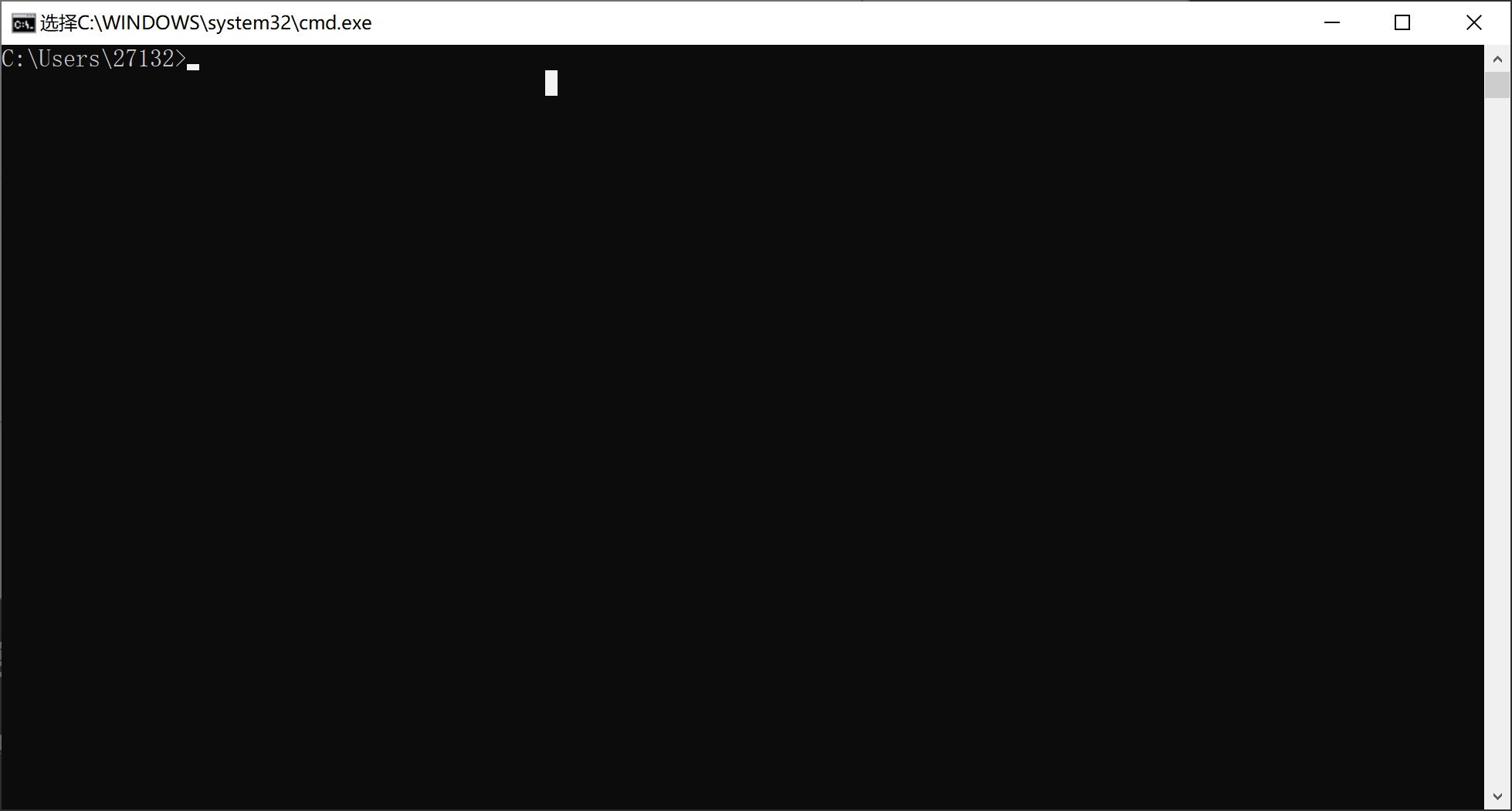Java开发环境的安装
JDK,JRE,JVM
-
JDK:Java Development Kit
开发工具包
-
JRE:Java Runtime Environment
编译器
-
JVM:Java Virtual Machine
虚拟机
他们三者之间的包含关系
JDK>JRE>JVM
正文
第一步,下载JDK
首先进入官网下载JDK,个人建议下载JDK8,JDK8下载链接尽管现在已经更新到java16了,但对于新手来说并不需要那么高的版本,JDK8已经够用了。
进入后根据自己电脑的操作系统版本,选择相应的JDK。我的是window×64,点击下载后,需要你登陆Oracle账户,有的话自己登陆就好,不过鉴于大家都是小白,可以自己注册一个,当然也可以在网上搜索一个也可以。

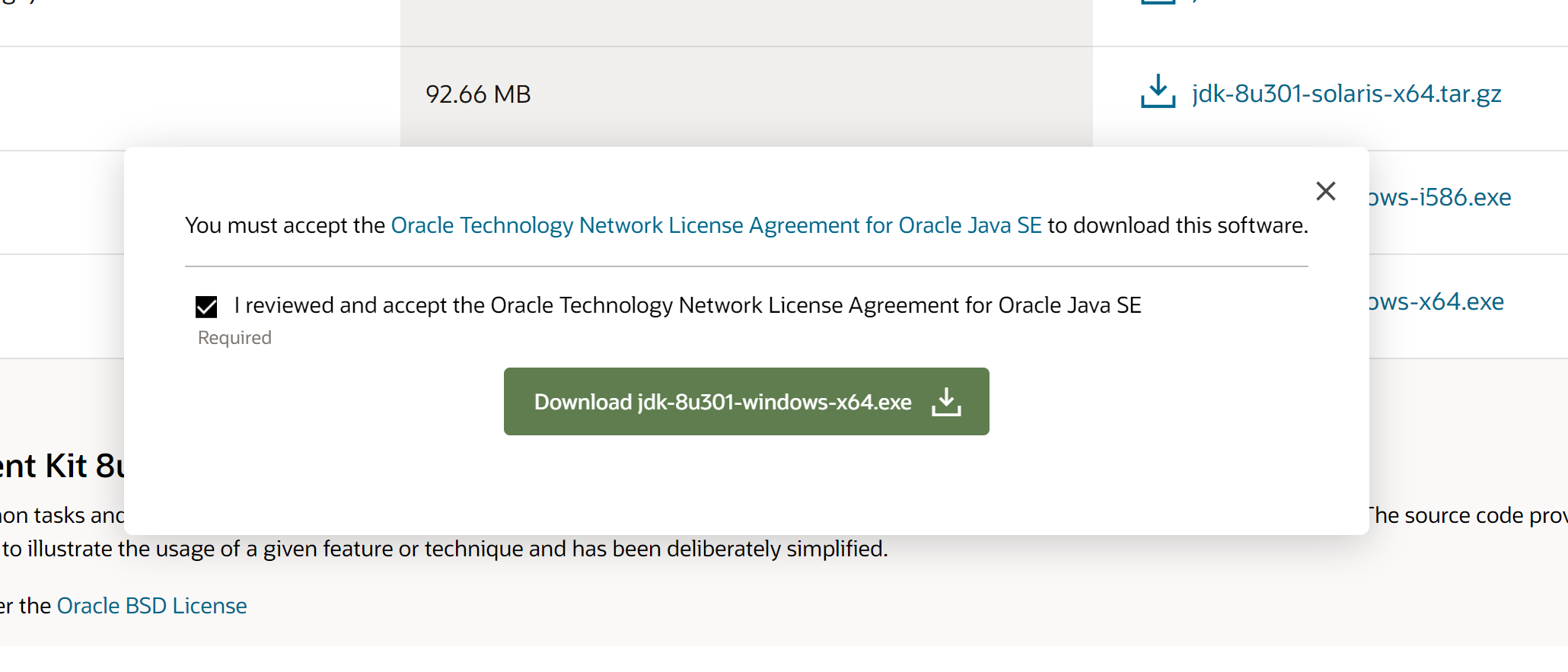
第二步,安装JDk
下载好后,找到你的JDK双击安装,点击下一步,进入下一界面。
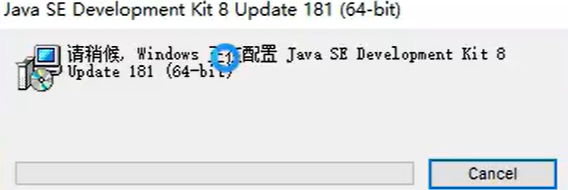
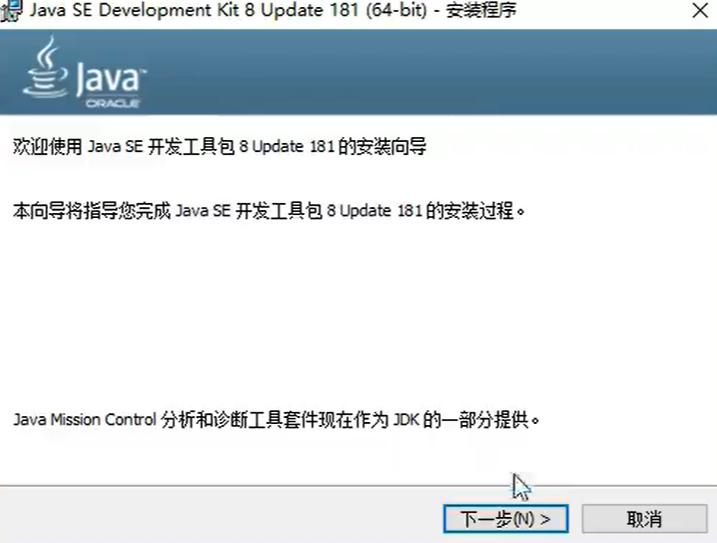
个人建议更改安装目录,并记住更改后的目录
不过对于像咱这杨的小白来说,还是直接下一步好了,因为我的是win10的,默认路径就是C:\Program Files\Java\(JDK名字)
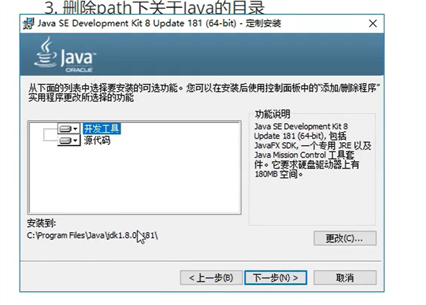
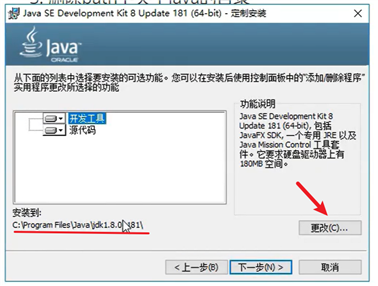
第三步,配置环境
在电脑的任务栏中的搜索里面直接搜索 ”环境变量“ ,点击 ”环境变量“ ,再接着在系统变量中点击 ”新建“ 。
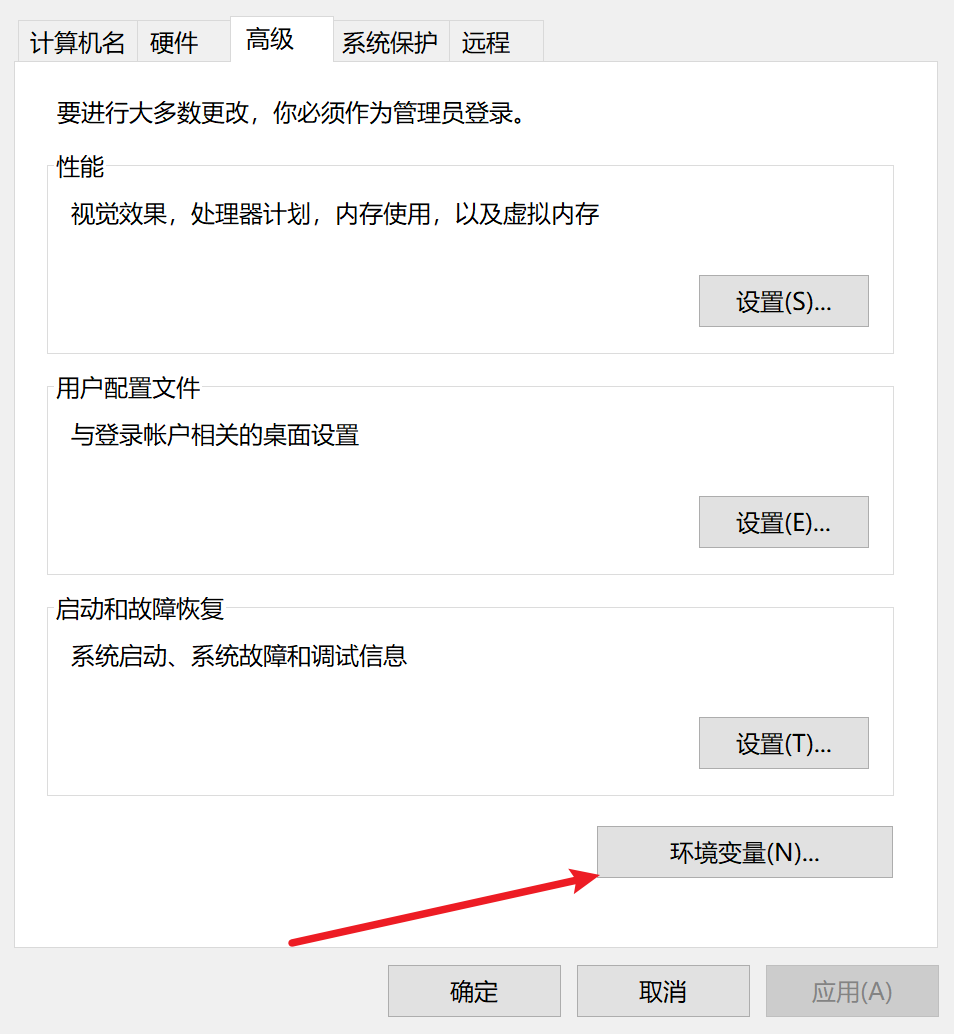
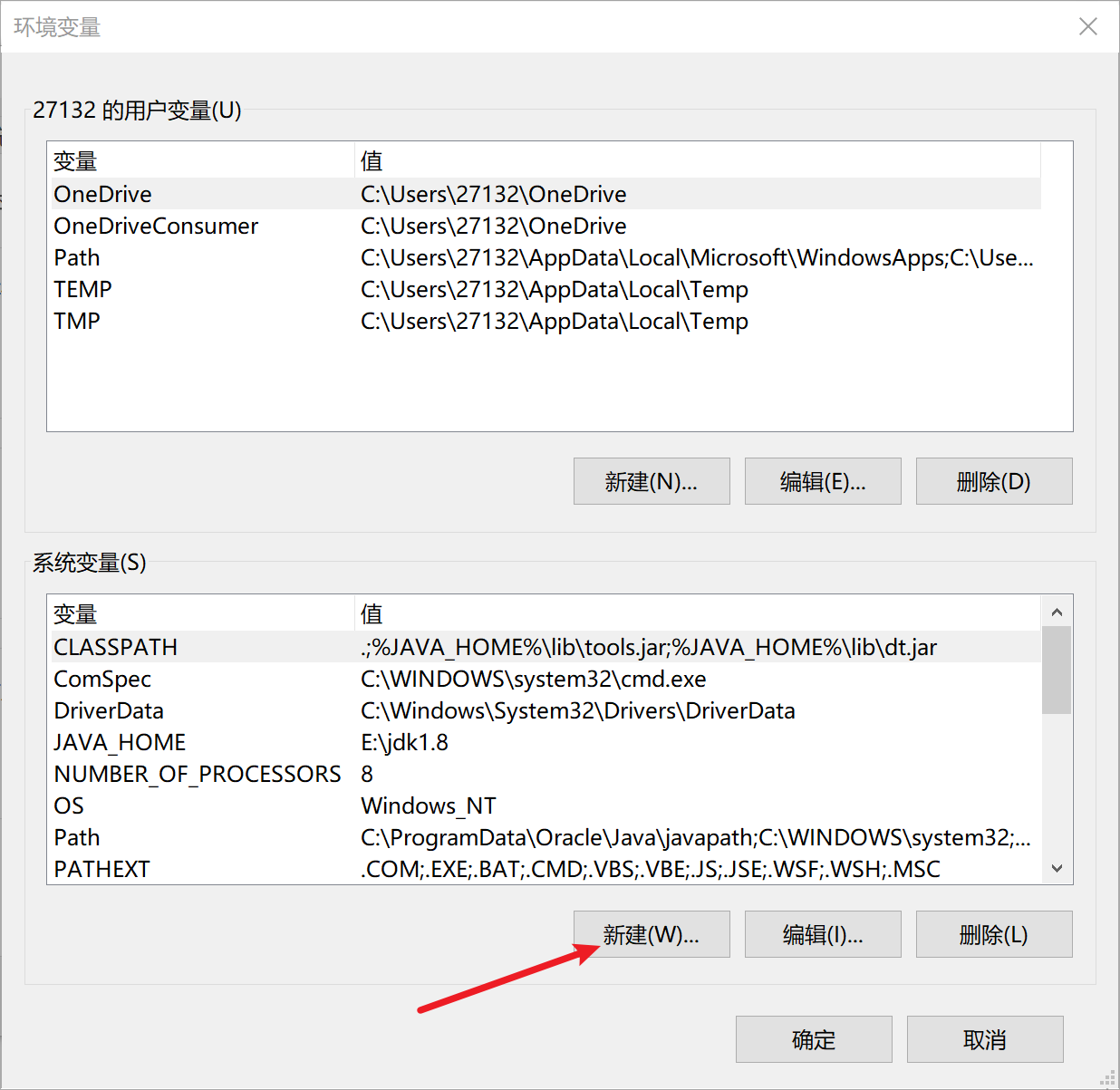
新建
变量名:JAVA_HOME
变量值:填写刚刚记下的默认路径C:\Program Files\Java\(JDK名字)
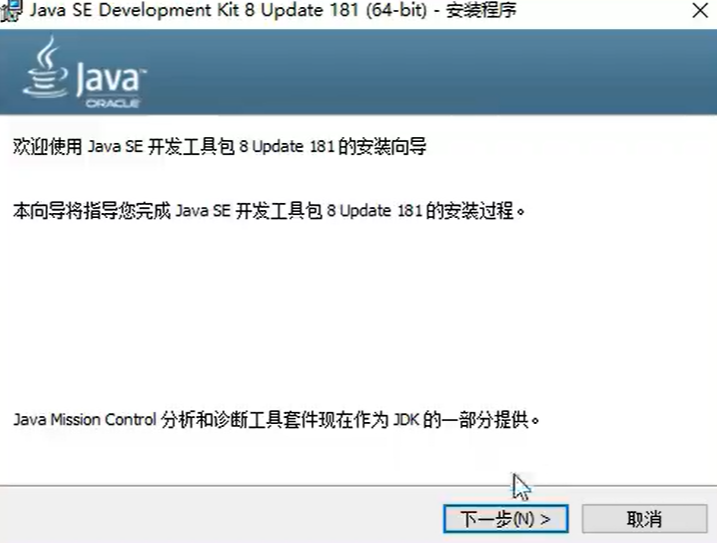
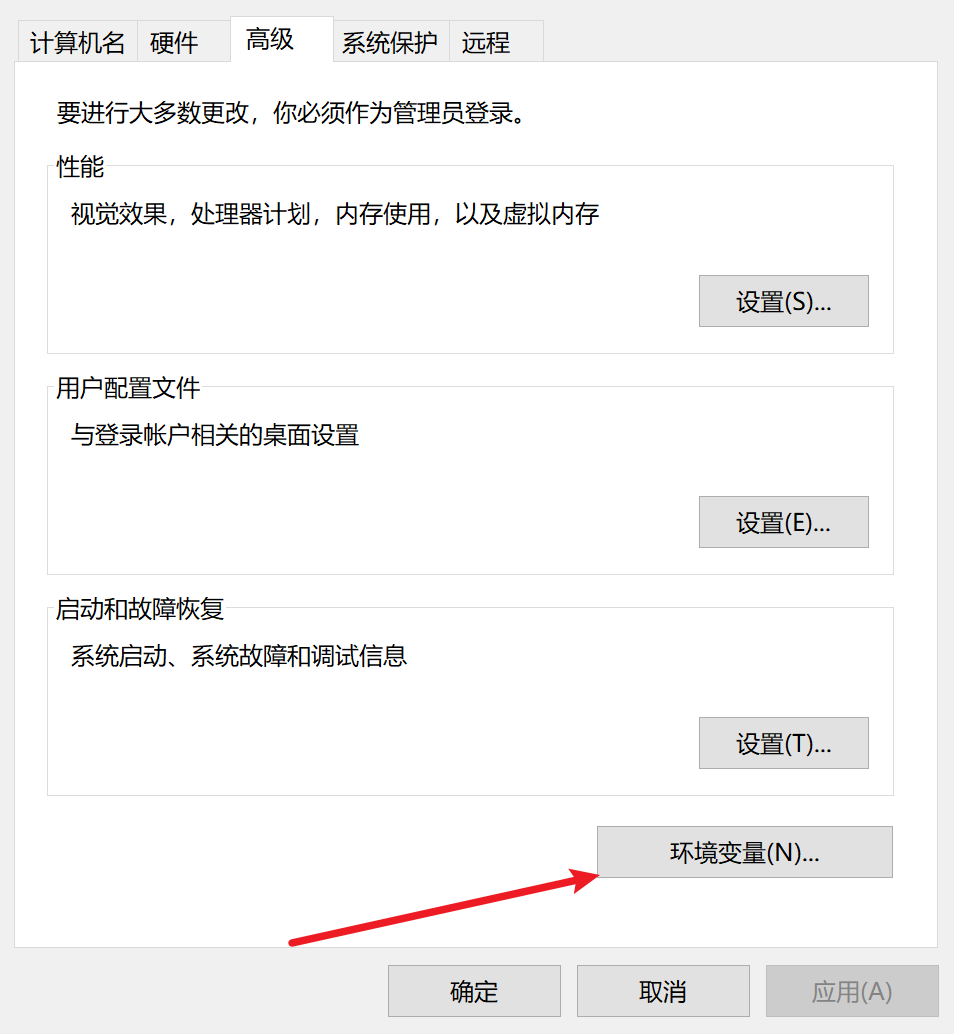
第四步,配置path变量
在系统变量中找到Path进行点击后,进行编辑,新建两个环境变量
%JAVA_HOME%\bin
%JAVA_HOME%\jre\bin%
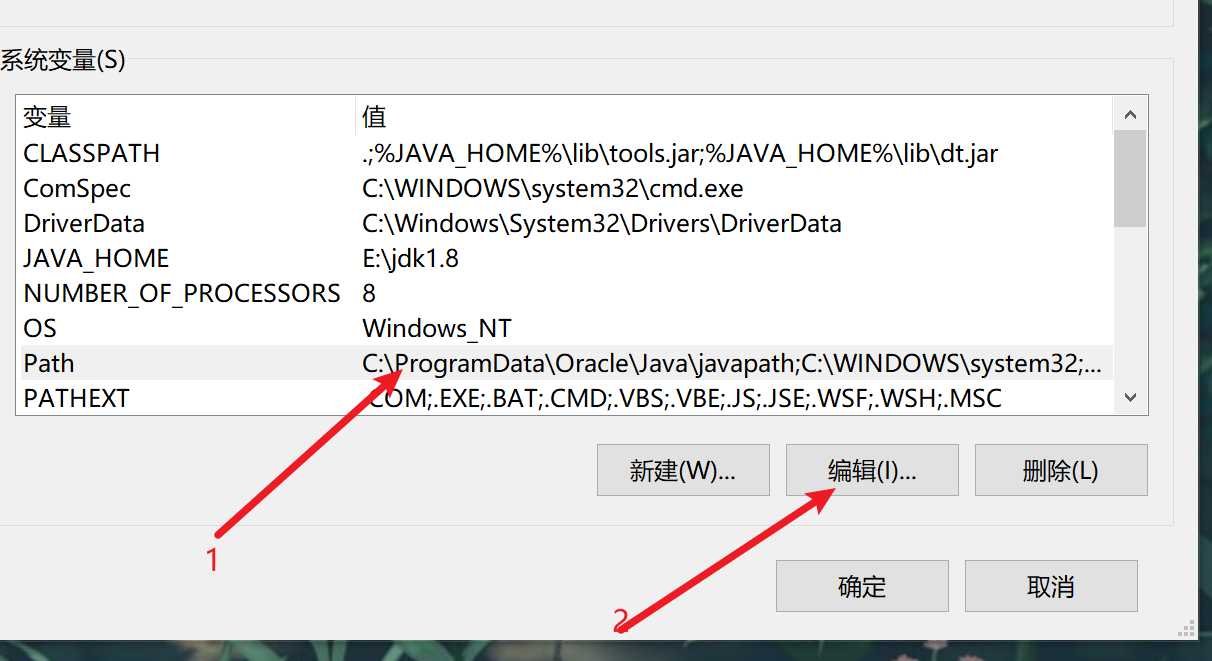
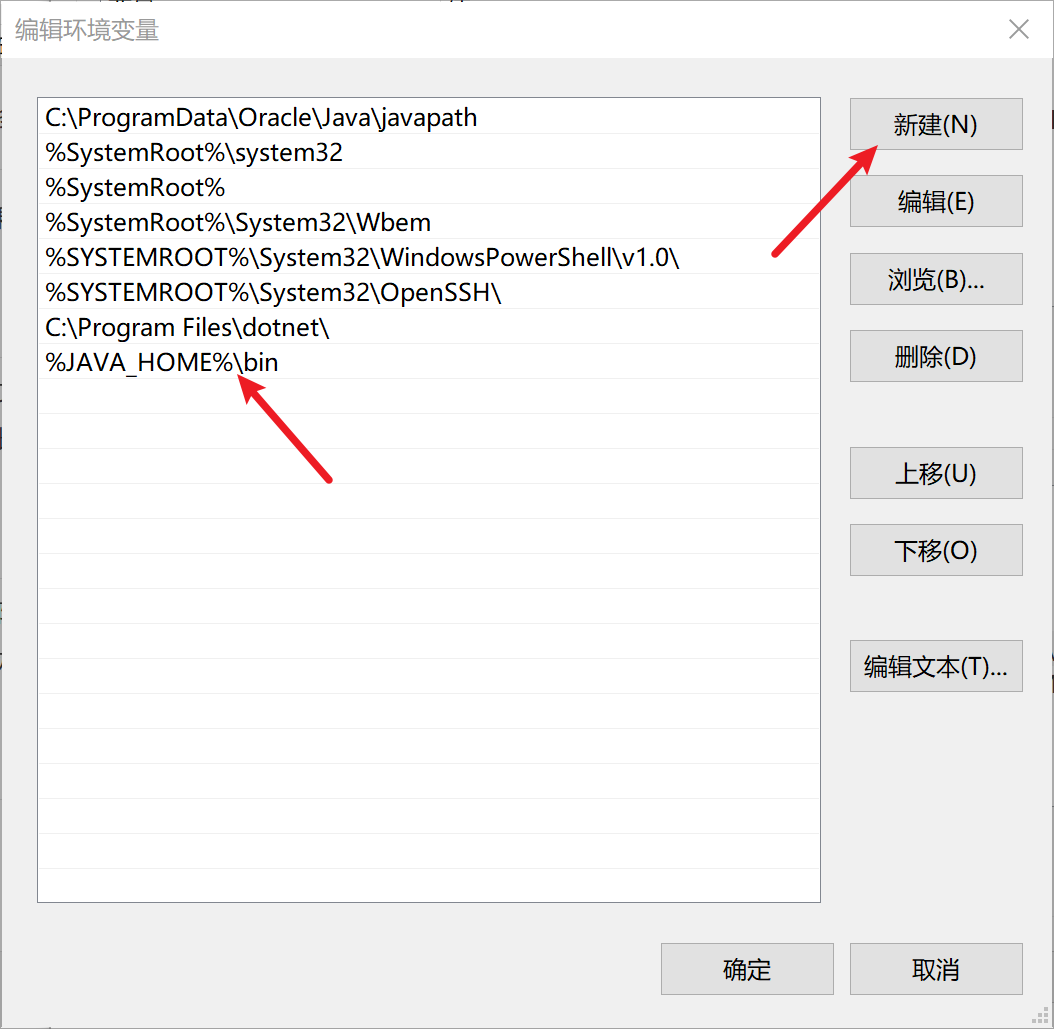
第五步,检查是否安装完成
win+r 输入cmd,点击确定,进入
(https://img2020.cnblogs.com/blog/2510837/202108/2510837-20210820181337054-215187050.png)
输入 ”Java -version“ ,若出现下面内容,则表明安装成功。
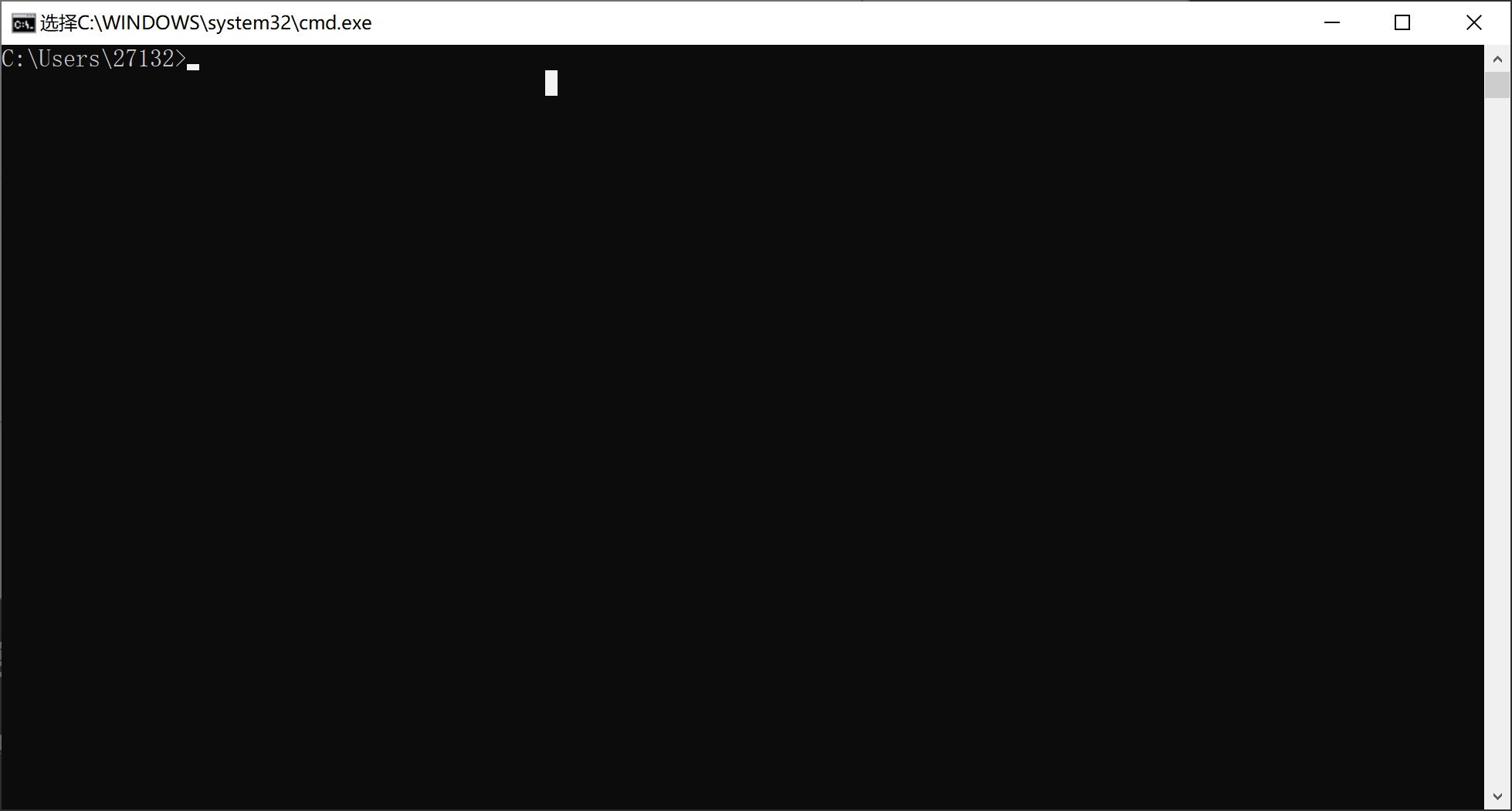

Java开发环境的安装
原文:https://www.cnblogs.com/hunhun5201314/p/15167651.html